Исправлено: «Не удается войти в систему. Ошибка Windows Live ID или введенного вами пароля» в Windows 10
Games for Windows Marketplace был популярным игровым сервисом, и некоторые старые игры до сих пор используют этот сервис. Пользователи Windows 10 сообщали об ошибке «Не удается войти. Неверный введенный вами идентификатор или пароль Windows Live ID» при попытке использовать Games for Windows Marketplace, поэтому давайте посмотрим, как решить эту проблему.
Исправление «Не удается войти в систему. Неверный введенный вами идентификатор Windows Live ID или пароль»
Не удается войти в систему. Введенный вами идентификатор Windows Live ID или пароль недопустимы. Это может вызвать проблемы и помешать вам играть в определенные игры. Говоря об этой проблеме, вот некоторые связанные проблемы, о которых сообщили пользователи:
- Ошибка подключения к Games for Windows Live - по словам пользователей, вы можете решить эту проблему, просто отключив антивирус.
- Ошибка входа в Marketplace Games for Windows 80154002 - эта ошибка может возникать из-за вашего прокси-сервера, и если у вас возникают проблемы при входе в систему, отключите прокси-сервер и проверьте, решает ли это вашу проблему.
- Невозможно войти в Games for Windows Live. Если вы не можете войти в Games for Windows Live, возможно, проблема в самом приложении. Просто переустановите его и проверьте, решает ли это вашу проблему.
Решение 1 - Создать новый пароль
В некоторых играх для запуска используется приложение Games for Windows Marketplace, однако многие пользователи сообщают об ошибке «Не удается войти в систему. Введенный идентификатор Windows Live ID или пароль недействительны» . Чтобы решить эту проблему, рекомендуется создать новый пароль приложения. Для этого выполните следующие действия:
- Войдите в свою учетную запись Live.
- Перейдите в Информация о безопасности> Пароли приложений .
- Нажмите Создать новый пароль приложения и добавьте новый пароль для этой учетной записи.
- Используйте новый пароль для входа в приложение Games for Windows Marketplace.
Решение 2. Отключите двухэтапную проверку
Чтобы добиться максимальной защиты, сервис Games for Windows Marketplace использует двухэтапную проверку. К сожалению, некоторые игры плохо работают с двухэтапной проверкой, поэтому вам придется отключить ее.
Чтобы отключить двухэтапную проверку, необходимо войти в свою учетную запись Live, перейти в раздел «Сведения о безопасности» и отключить двухэтапную проверку. После отключения двухэтапной проверки все должно работать нормально. Пользователи сообщили, что включение и отключение двухэтапной проверки, даже если она не включена, устраняет проблему, поэтому вы можете попробовать это.
Решение 3. Убедитесь, что ваш брандмауэр не заблокирован Games for Windows Marketplace

По словам пользователей, иногда вы можете получить сообщение « Не удается войти в систему». Введенный вами идентификатор Windows Live ID или пароль являются недопустимыми, поскольку ваш антивирус или брандмауэр блокируют Games for Windows Marketplace.
Чтобы устранить эту проблему, рекомендуется проверить антивирус и убедиться, что Games for Windows не заблокирован вашим антивирусом. Если приложение не заблокировано вашим антивирусом или брандмауэром, проблема может заключаться в самом брандмауэре. Если это так, полностью отключите антивирус и проверьте, решает ли это вашу проблему.
Если проблема все еще существует, ваш последний вариант будет полностью удалить антивирус. После удаления антивируса необходимо проверить, сохраняется ли проблема. Если нет, возможно, пришло время рассмотреть другое антивирусное решение.
Многие антивирусные инструменты, такие как BullGuard, имеют функцию игрового режима, которая оптимизирует ваш антивирус для игровых сессий и предотвращает его влияние на ваши игры.
Решение 4 - Переустановите программное обеспечение Games for Windows Marketplace
Существует несколько способов переустановить приложение, но наиболее эффективным является использование программного обеспечения для удаления. Если вы не знаете, программное обеспечение для удаления - это специальное приложение, которое может легко удалить любое приложение вместе со всеми файлами и записями реестра, связанными с ним.
Используя программное обеспечение для удаления, вы убедитесь, что выбранное приложение полностью удалено, и предотвратите любые оставшиеся файлы от вмешательства в вашу систему. На рынке есть много отличных приложений для удаления, но одним из лучших является IOBit Uninstaller, так что обязательно попробуйте его.
После удаления программного обеспечения Games for Windows Marketplace установите его снова, и проблема должна быть полностью решена.
Решение 5 - Переустановите Microsoft Silverlight и игры для Windows Live
Если у вас все еще не удается войти в систему. Введенный идентификатор Windows Live ID или пароль не являются допустимым сообщением об ошибке, возможно, вам следует полностью переустановить Games for Windows Live и его компоненты. Для этого вам необходимо сначала удалить эти приложения в следующем порядке:
- Игры Microsoft для Windows Live и Игры для Windows Marketplace
- Bing Bar
- Windows Live Essentials
- Microsoft Silverlight
- Помощник по входу в Windows Live ID
- Любые установленные платформы .NET
После того, как вы установили все эти компоненты, перезагрузите компьютер. После перезагрузки компьютера эти компоненты необходимо установить в следующем порядке:
- .NET Framework
- Помощник по входу в Windows Live ID
- Microsoft Silverlight
- Игры для Windows Marketplace
- Игры Microsoft для Windows Live
После переустановки всех компонентов проблема входа должна быть решена.
Решение 6 - Установите Игры для Windows Live отдельно
Игры, для которых требуется Games for Windows Live, обычно устанавливают его по умолчанию, но в некоторых редких случаях файлы могут быть повреждены, и вы не сможете войти в Games for Windows Live. Чтобы решить эту проблему, рекомендуется устанавливать Games for Windows Live отдельно от игры, которую вы хотите запустить.
Решение 7 - Отключить прокси
Если вы продолжаете получать сообщение Не удается войти в систему. Введенный вами идентификатор Windows Live ID или пароль не является допустимым сообщением на вашем компьютере, возможно, проблема связана с вашим прокси-сервером. Многие пользователи используют прокси для защиты своей конфиденциальности в сети, но могут возникнуть проблемы с прокси, поэтому вы можете попробовать отключить прокси.
Для этого выполните следующие действия:
- Откройте приложение «Настройки» . Вы можете сделать это быстро с помощью сочетания клавиш Windows + I.
- Когда откроется приложение «Настройки», перейдите в раздел « Сеть и Интернет ».
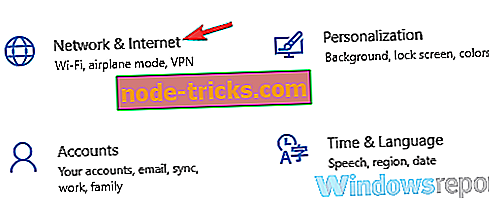
- Выберите Прокси из меню слева. На правой панели отключите все параметры.
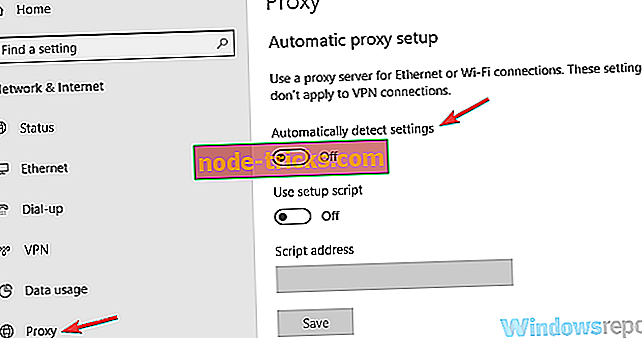
После отключения прокси-сервера проверьте, сохраняется ли проблема. Если вы все еще хотите защитить свою конфиденциальность в Интернете, лучшим выбором будет VPN. На рынке есть много отличных VPN, и одним из лучших является Cyberghost VPN, так что вы можете попробовать его.
Решение 8 - Переименовать каталог содержимого
По словам пользователей, иногда не удается войти в систему. Введенный вами идентификатор Windows Live ID или пароль могут быть недопустимыми из-за каталога содержимого. Содержимое этой папки может быть повреждено, что приведет к появлению проблемы.
Однако вы можете воссоздать этот каталог и устранить проблему, выполнив следующие действия:
- Нажмите клавиши Windows + R и введите % localappdata% . Теперь нажмите Enter или нажмите ОК .
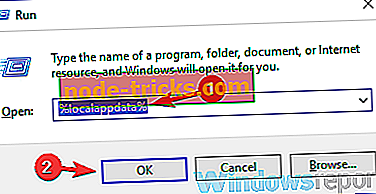
- Теперь перейдите в каталог MicrosoftXlive .
- Найдите каталог содержимого и переименуйте его в Content_bak .
После этого попробуйте снова запустить игру. Если все в порядке, вы сможете начать игру без проблем.
Решение 9 - Используйте Восстановление системы
Если эта проблема появилась недавно, вы можете исправить ее, просто выполнив Восстановление системы. Если вы не знаете, Восстановление системы - это особая функция Windows, которая восстанавливает вашу систему и устраняет различные проблемы на этом пути.
Эта функция довольно проста в использовании, и вы можете запустить ее, выполнив следующие действия:
- Нажмите Windows Key + S и введите восстановление системы . Выберите Создать точку восстановления из списка результатов.
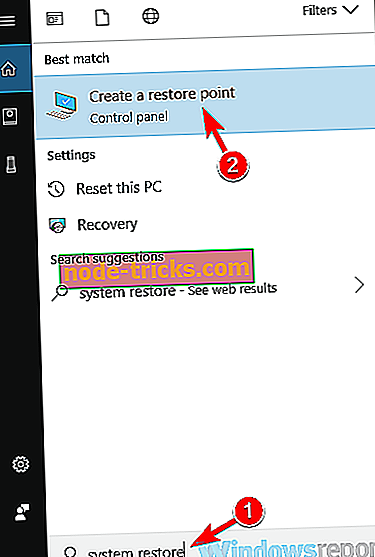
- Теперь нажмите кнопку « Восстановление системы», когда появится окно « Свойства системы» .
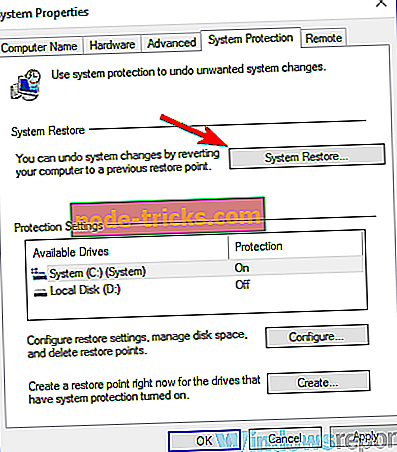
- Окно восстановления системы теперь должно открыться. Нажмите Далее, чтобы продолжить.
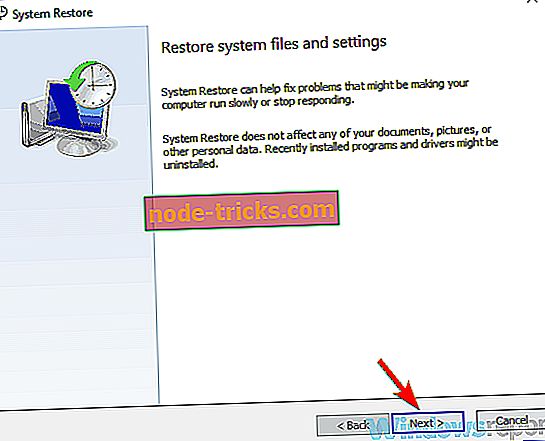
- Теперь отметьте опцию Показать больше точек восстановления, если она доступна. Выберите нужную точку восстановления и нажмите « Далее» .
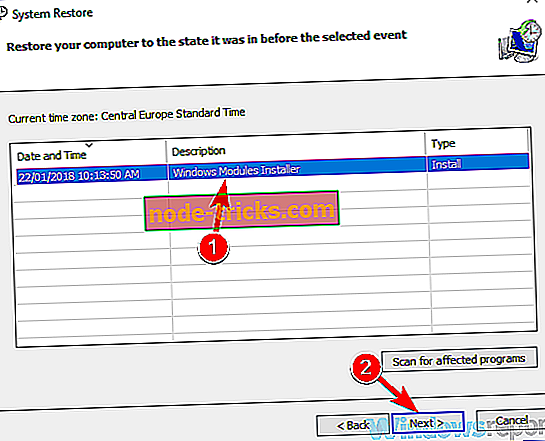
- Следуйте инструкциям на экране, чтобы восстановить ваш компьютер.
После завершения процесса восстановления проверьте, сохраняется ли проблема. Имейте в виду, что это не самое надежное решение, но если до недавнего времени у вас не было проблем с Games for Windows Marketplace, то это решение может оказаться полезным.
Не удается войти в систему. Введенный вами недопустимый идентификатор Windows Live ID или пароль может создать всевозможные проблемы со старыми играми, но мы надеемся, что наши решения помогли вам решить эту проблему.

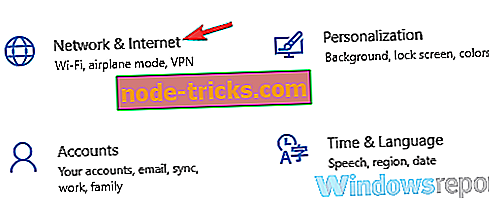
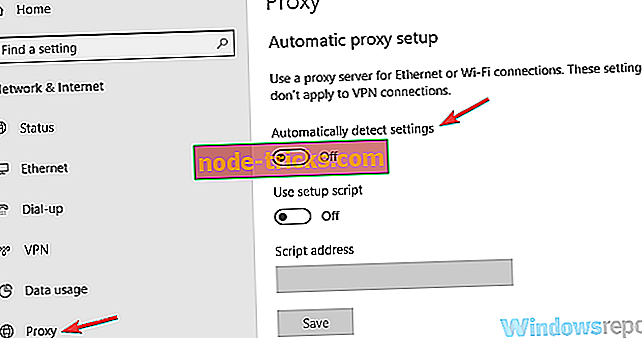
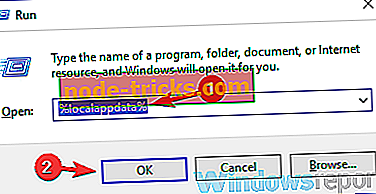
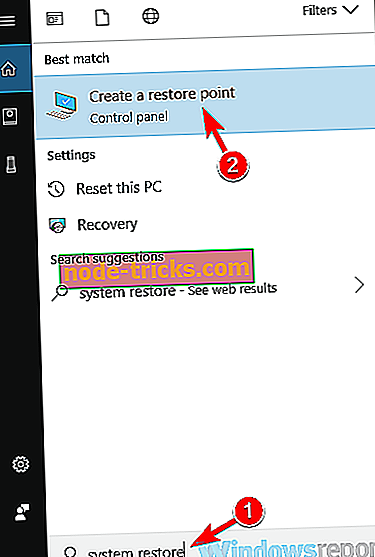
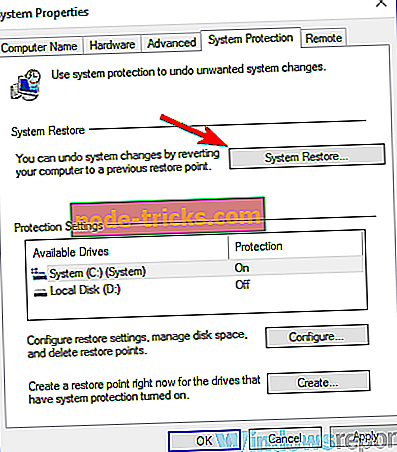
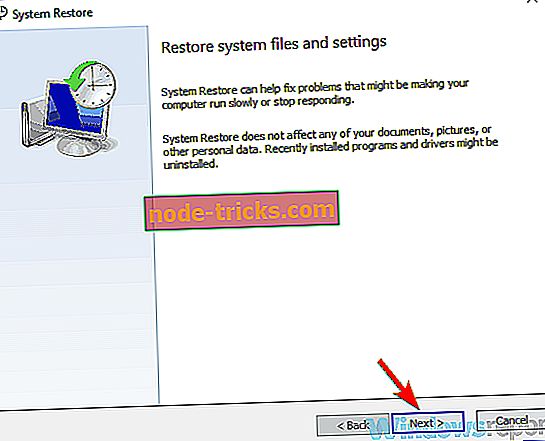
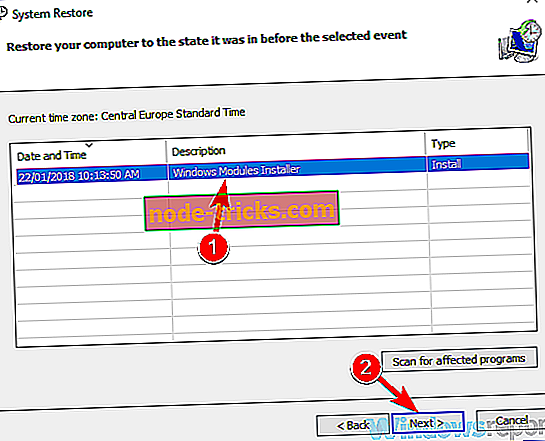
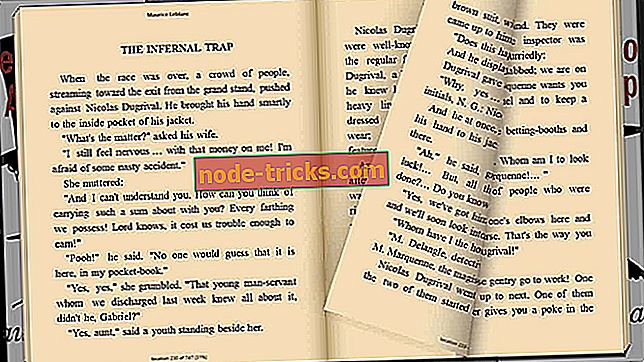



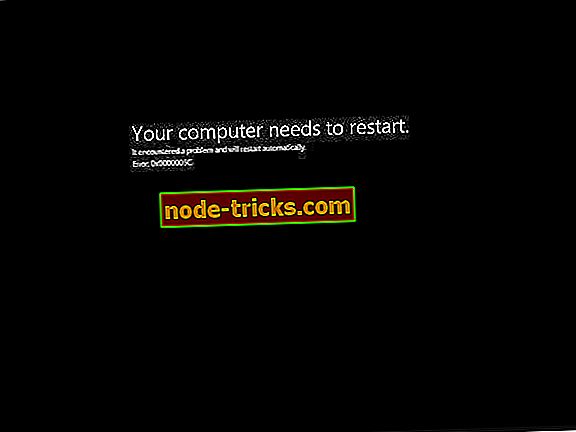
![Как защитить IoT-устройства от хакеров [5 МЕТОДОВ]](https://node-tricks.com/img/how/406/how-keep-iot-devices-safe-from-hackers.jpg)

